Plex är en app som är exceptionellt populär förströmmande filmer och TV-program. Det har blivit en måste-ha-app för alla med Chromecast. Appen spelar media i exceptionell kvalitet och du kan lägga till ditt mediebibliotek i det vilket gör det superlätt att komma åt och spela. Det stöder ett stort antal medieformat och är byggt för att känna igen avsnitt och säsonger av TV-program. Den enda knepiga delen är att ställa in den. Om du har velat prova Plex på din dator men inte är riktigt klar över hur du får den att läsa ditt bibliotek är här en snabbguide som hjälper dig att göra just det och börja kasta till din TV.
Den här guiden antar tre saker;
- Du har en Chromecast-enhet som har konfigurerats korrekt
- Du har Chrome installerat på din dator och Chromecast-tillägget har installerats på det
- Media du vill spela och skapa ett bibliotek för finns på ditt lokala system
Steg 1: Installera Plex. Du kan ladda ner den från länken i slutet av inlägget. Installationen är väldigt enkel och du kan vinda igenom den eftersom appen inte försöker installera något extra. När installationen är klar, låt den starta appen.
Steg 2: Skapa ett Plex-konto. När du startar appen öppnar den en ny flik i din webbläsare och ber dig logga in eller registrera dig för ett konto. När du har registrerat dig (kontot är gratis) blir du ombedd att namnge ditt bibliotek.

Steg 3: Organisera dina media. Plex förlitar sig på en syntax och katalogstruktur för att känna igen filmer och TV-program. Det kommer att känna igen media förutsatt att du har märkt filerna korrekt och sorterat dem till rätt kataloger. Välj vilken enhet du vill samla in dina media i och skapa en ny mapp där som heter 'Media'. Inuti skapar du ytterligare två mappar, den ena kallas "Filmer" och den andra kallas "TV-program". Det är värt att nämna att du också kan skapa en mapp som heter 'Musik' eftersom Plex också stöder musikuppspelning.
Steg 4: Byt namn på mediefiler enligt syntaxen som Plex har beskrivit. Detta är den överlägset mest tidskrävande delen av att ställa in Plex. Dina filer måste byta namn så att Plex kan läsa dem. Du kan läsa hela syntaxen för olika film- och TV-serier här, men vi kommer att ge dig några exempel ändå och rensa upp några saker.
Du kan placera alla dina filmer i 'Filmer'mappen du just skapade. Du behöver inte skapa en separat mapp för filmen och sedan lägga in mediefilen i den, men det har dess fördelar, dvs att du kan lägga till undertextfilen för filmen i mappen och Plex kan läsa den .
Strukturen kommer att se ut så här;
Syntax: Filmnamn (släppsår) .sext
Exempel: MediaMovies The Lord of the Rings: The Fellowship of the Ring (2001) The Lord of the Rings: The Fellowship of the Ring (2001) .mkv
Syntax: TV-program / ShowName / Season XX / ShowName - sXXeYY - Valfritt_Info.ext
Exempel: MediaTV Shows / The 100 / Season 02 / The 100 - s02e07.avi
Steg 5: Lägg till din Media-mapp i Plex. Klicka på "Lägg till mappar" i fönstret Redigera bibliotek och bläddra efter Media-mappen du just skapade och organiserade alla dina filmer och TV-program i. Klicka på "Spara ändringar". Återgå till din hemsida och media visas efter ett tag. Plex måste skanna den och beroende på hur stor den är kommer det att ta tid. När det är klart är installationen av Plex klar.
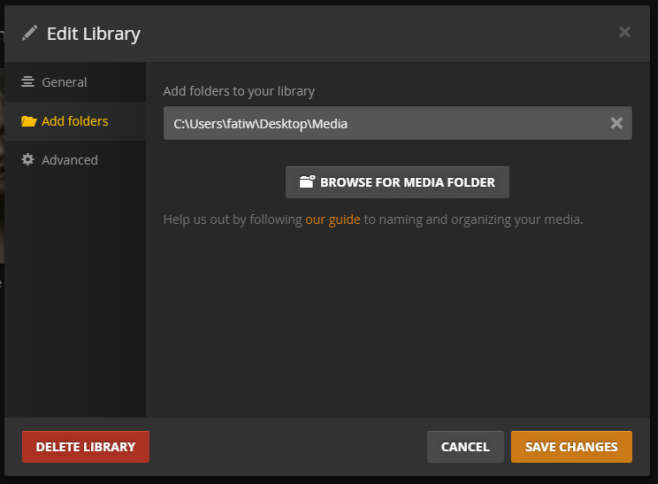
Steg 6: Nu när du har ställt in Plex med dina media kan du spela det över din Chromecast. Se till att enheten är ansluten och att Chromecast-tillägget kan "se" den. Välj ett film- eller TV-program som du vill titta på och spela i ditt Plex-bibliotek. Högst upp till höger på mediaspelaren ser du en cast-knapp. Klicka på den, välj Chromecast-enheten från tillägget som ska kastas till, och showen börjar casta. Du kan hantera uppspelningsposition och volym från din webbläsare.
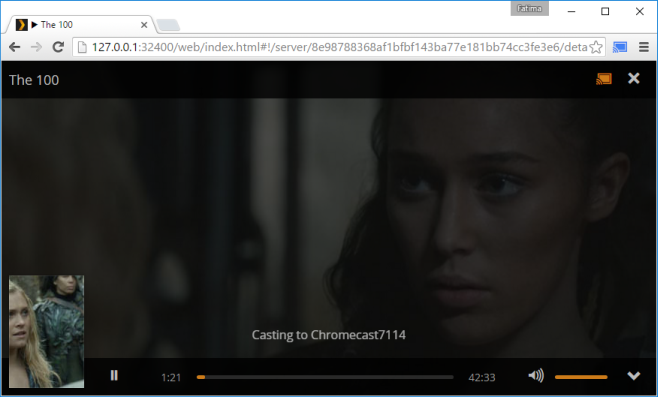
Det är allt som krävs. Om du upprepade gånger får ett fel med att säga att det inte kan hitta ditt media och ombeds att logga in stänger du webbläsaren. Högerklicka på Plex-ikonen i systemfältet och välj alternativet för att öppna / starta den. När den öppnas i webbläsaren, logga in igen och börja spela dina media.
Ladda ner Plex













kommentarer